Tin tức
Quét mã vạch bằng điện thoại Android nhanh chóng và đơn giản
Ngày nay, đi đâu người ta cũng thấy giới trẻ cầm điện thoại trên tay và mỗi khi cần lại giơ điện thoại ra để quét mã vạch. Chỉ cần giơ máy lên, quét trong vòng vài giây, chúng ta có thể dễ dàng bắt sóng wifi, thanh toán chuyển khoản hay tra cứu thông tin sản phẩm. Tuy nhiên, không phải ai cũng biết cách thao tác quét mã vạch bằng điện thoại Android. Bài viết này sẽ giới thiệu đến mọi người 5 cách quét mã QR nhanh chóng và đơn giản.
1.Quét mã vạch bằng điện thoại, quét mã vạch bằng Google Lens trong Camera
Quét mã vạch bằng Google Lens trong Camera điện thoại là thao tác quét mã được sử dụng phổ biến nhất hiện nay. Bởi tất cả các dòng điện thoại hiện tại đều được tích hợp tính năng này trong máy ảnh.
Thao tác quét mã QR rất nhanh chóng. Bạn chỉ cần mở camera trên điện thoại lên, nhấn chọn biểu tượng quét mã nằm bên cạnh nút chụp hoặc nằm ở thanh công cụ phía trên cùng của màn hình. Khi đó, màn hình sẽ hiển thị giao diện như một chiếc máy quét QR. Bạn cần di chuyển điện thoại sao cho mã QR xuất hiện vừa vặn trên khung hình. Sau khi quét mã, bạn có thể bấm vào link liên kết xuất hiện bên dưới để xem nội dung thông tin từ mã đã quét.
Đối với một số trường hợp điện thoại đời cũ chưa được tích hợp tính năng này, bạn hãy vào CH Play để tải ứng dụng Google Lens và thực hiện lại các thao tác như trên.
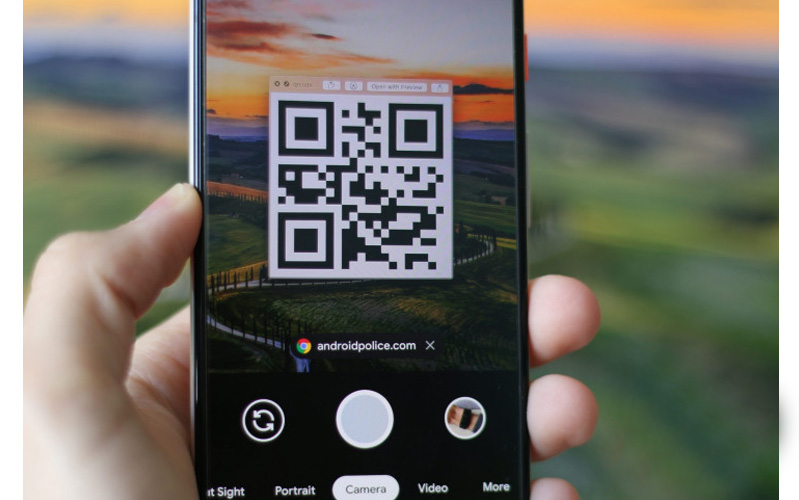
2. Quét mã vạch bằng điện thoại, sử dụng Chrome để quét mã vạch kiểm tra thông tin sản phẩm
Google Chrome là trình duyệt Web được sử dụng để tìm kiếm thông tin phổ biến nhất hiện nay. Bên cạnh đó, ứng dụng này còn hỗ trợ quét mã QR trên điện thoại Android chỉ với một vài thao tác đơn giản.
Bước 1: Bạn vào ứng dụng Google Chrome và mở một liên kết bất kỳ. Sau đó, nhấn vào thanh URL của trang web và nhấn chọn “chia sẻ”.
Bước 2: Ở cuối màn hình điện thoại có biểu tượng mã QR. Khi bạn nhấn vào biểu tượng này, địa chỉ URL sẽ tự động chuyển thành mã QR. Bạn nhấn chọn “quét”.
Bước 3: Bạn bấm chọn đồng ý cấp quyền cho camera. Sau đó đưa mã QR ra trước máy ảnh và bắt đầu quét.
3. Quét mã vạch bằng điện thoại, hướng dẫn check mã QR Bằng Zalo
Zalo là một ứng dụng mạng xã hội chuyên dùng để nhắn tin, gọi điện phổ biến nhất tại Việt Nam. Hiện nay, Zalo cũng đã cập nhật nhiều tính năng, tiện ích mới cho người dùng. Trong đó có Ví ZaloPay và tính năng quét QR Code, giúp người dùng nhanh dễ dàng thanh toán các hóa đơn điện tử hoặc kết bạn với người khác mà không cần nhập số điện thoại. Thao tác quét mã QR trên ứng dụng Zalo cũng rất đơn giản, cụ thể như sau:
Bước 1: Nếu bạn chưa sử dụng ứng dụng này, có thể tải nó qua CH Play và tiến hành đăng ký. Nếu điện thoại bạn đã có sẵn, hãy mở ứng dụng Zalo lên và chọn biểu tượng QR Code ở góc phải phía trên màn hình.
Bước 2: Di chuyển điện thoại để toàn bộ mã QR hiển thị trên màn hình scan của máy ảnh, giữ nguyên máy trong vòng vài giây để máy quét.
Bước 3: Khi đã quét thành công, màn hình sẽ hiện lên thông báo, bạn chọn đồng ý để chuyển đến liên kết mà bạn vừa quét được.
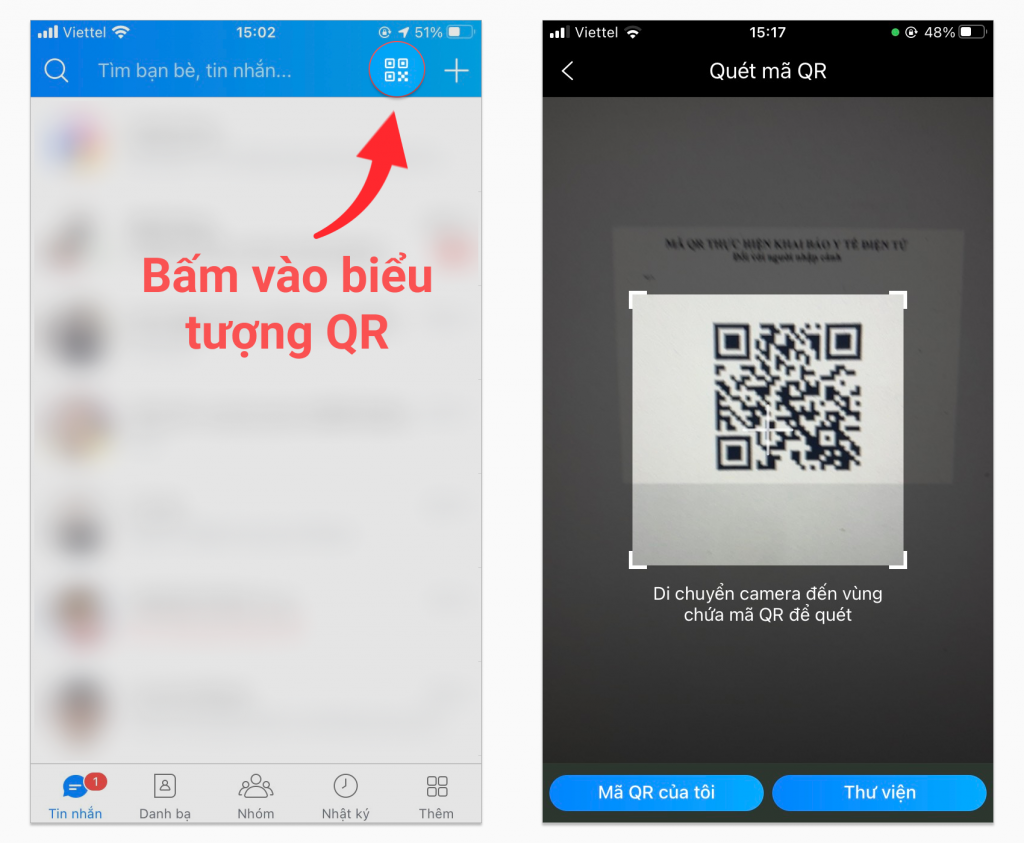
4. Quét mã vạch bằng điện thoại, quét mã vạch bằng ứng dụng Paytm
Paytm là một ứng dụng chuyên dùng để thanh toán online nhanh chóng bằng cách quét mã QR. Đồng thời, bạn cũng có thể quét mã để truy cập bất cứ liên kết nào mà bạn muốn. Các bước thao tác trên ứng dụng này cũng rất đơn giản.
Đầu tiên, bạn cần tải ứng dụng về điện thoại thông qua CH Play. Khi đã cài đặt thành công, bạn mở ứng dụng Paytm ra và chọn thanh toán hoặc chọn quét mã QR bất kỳ. Tiếp theo, bạn đưa máy ảnh đến trước mã QR và bắt đầu quét. Khi màn hình hiển thị câu hỏi, bạn nhấn chọn trả lời vào ô “Vâng, tôi hiểu” / “Yes, I understand” để mở liên kết mà mã QR bạn vừa quét dẫn đến.
5. Quét mã vạch bằng điện thoại, sử dụng QR & Barcode Scanner để kiểm tra quét mã vạch sản phẩm
Thêm một cách quét mã QR Code nhanh chóng mà chúng tôi muốn giới thiệu đến bạn, đó chính là sử dụng ứng dụng QR & Barcode Scanner. Khi sử dụng ứng dụng này, bạn có thể quét tất cả các mã QR và Barcode của sản phẩm. Ứng dụng này sẽ cung cấp cho bạn khá đầy đủ các thông tin về sản phẩm. Từ đó, giúp bạn ra quyết định sáng suốt trước khi mua bất cứ loại hàng hóa nào.
Bạn có thể thực hiện quét mã QR cho điện thoại android thông qua ứng dụng này bằng cách:
Đầu tiên, bạn tải ứng dụng QR & Barcode Scanner về điện thoại, sau đó mở nó ra. Ngay lập tức, ứng dụng này sẽ hiển thị giao diện scan mã vạch. Tiếp theo, bạn di chuyển camera đến gần mã QR, căn chỉnh vị trí để mã QR hiển thị rõ trên màn hình để quét. Cuối cùng, bạn nhấn vào đường link hiện lên để xem thông tin chi tiết về sản phẩm mà bạn đang tra cứu.

Xem thêm: Tìm Hiểu Về Mã Vạch Căn Cước Công Dân.
6. Kết luận
Trên đây là 5 cách quét mã vạch bằng điện thoại Android nhanh chóng và đơn giản. Hy vọng những hướng dẫn chi tiết ở đây sẽ giúp cho những người ít tiếp xúc với công nghệ cũng có thể dễ dàng thao tác thanh toán các hóa đơn hoặc tra cứu sản phẩm bằng cách quét mã QR. Ứng dụng công nghệ linh hoạt sẽ giúp bạn tiết kiệm thời gian hơn rất nhiều. Từ đó bạn có thể giải quyết mọi việc thuận lợi và hiệu quả hơn.
Nếu bạn là người thường xuyên mua bán đa dạng hàng hóa có giá trị cao. Bạn cần một máy quét mã chuyên dụng có thể đưa ra những thông tin chính xác chỉ với các thao tác sử dụng đơn giản. Hãy tham khảo các máy quét mã trên trang web hoangbien.com. Đây là nơi chuyên phân phối các thiết bị máy đọc, in, quét mã vạch nhãn hiệu Honeywell. Các sản phẩm này có thiết kế cầm tay và dễ thao tác nên ai cũng có thể sử dụng.
CÔNG TY CỔ PHẦN TM - DV PHÂN PHỐI HOÀNG BIỂN
- Địa chỉ: 115A Bình Long, Phường Bình Hưng Hòa A, Quận Bình Tân, TP Hồ Chí Minh
- Điện thoại: (028) 355 94 588
- MST: 0314627345 - 001
- Email: support@hoangbien.com
- Website: www.hoangbien.com


